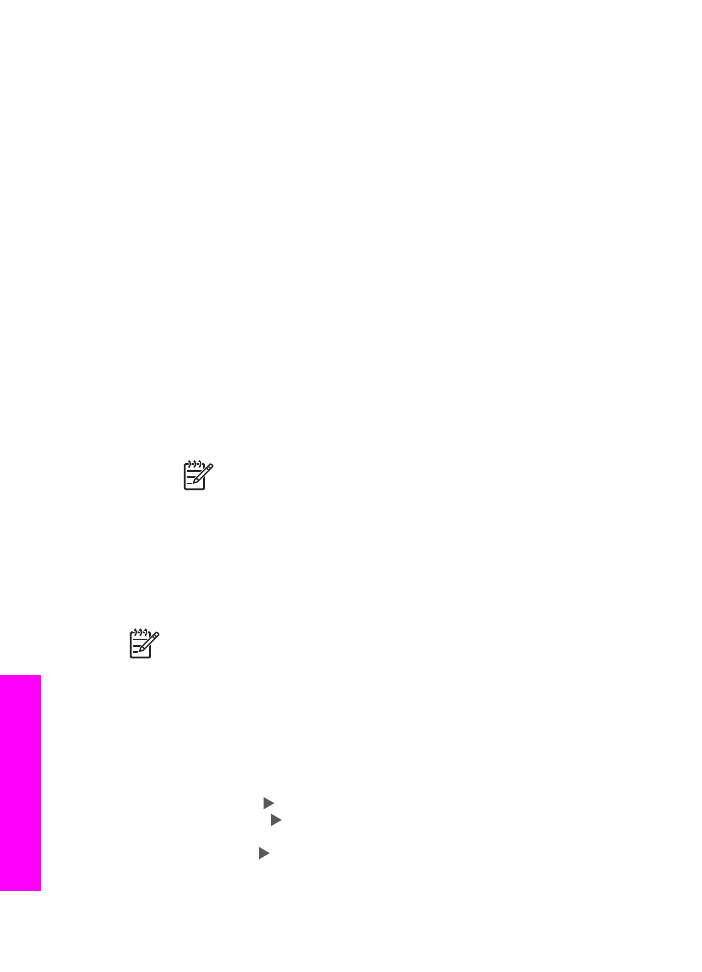
Odeslání naskenovaného obrázku
Naskenovaný obrázek můžete sdílet. Umístěte obrázek na skleněnou podložku,
vyberte cílové umístění, naskenujte obrázek a pomocí služby HP Instant Share E-
mail jej můžete sdílet.
Poznámka
Další informace o skenování obrázků naleznete v části
Použití
funkcí skenování
.
1.
Vložte předlohu do pravého předního rohu skleněné podložky lícovou stranou
dolů.
2.
Na ovládacím panelu zařízení HP All-in-One stiskněte tlačítko
Skenovat do
.
Na displeji ovládacího panelu se zobrazí nabídka
Skenování
.
3.
Proveďte jeden z následujících kroků:
–
Pokud je připojení zprostředkováno kabelem USB, přejděte na krok 6.
–
Jste-li připojeni pomocí sítě Ethernet, pokračujte krokem 4.
4.
Stiskněte tlačítko a vyberte možnost
Vyberte počítač
. Pak tiskněte tlačítko
OK
.
5.
Stisknutím tlačítka vyberte počítač, na který chcete obrázek odeslat, a pak
stiskněte tlačítko
OK
.
6.
Tiskněte tlačítko , dokud se nezobrazí možnost
HP Instant Share
, a pak
stiskněte tlačítko
OK
nebo
Skenovat
.
Obrázek bude naskenován a načten do počítače.
Kapitola 12
114
HP Officejet 7200 All-in-One series
Používání
služby
HP
Instant
Share
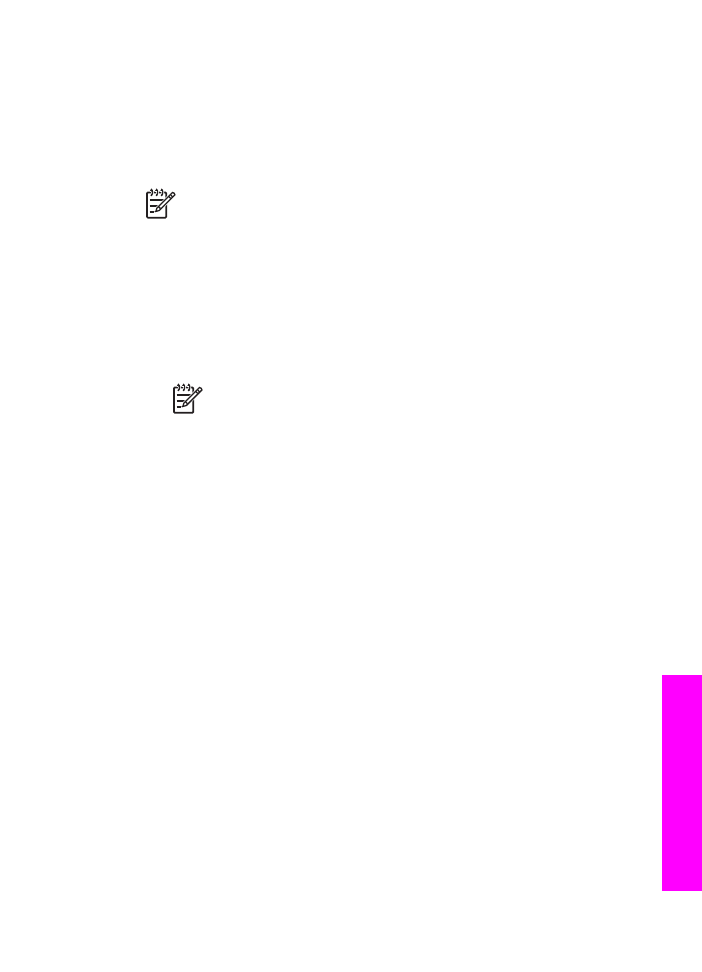
Pokud používáte systém Windows, v počítači se spustí aplikace HP Image Zone.
Zobrazí se karta aplikace HP Instant Share. V panelu výběru se zobrazí
miniatura skenovaného obrázku. Další informace o službě HP Image Zone
naleznete v nápovědě na obrazovce.
Pokud používáte systém Macintosh OS X (10.2 a vyšší), v počítači se otevře
software klientské aplikace HP Instant Share. V okně aplikace HP Instant Share
se zobrazí miniatura naskenovaného obrázku.
Poznámka
Pokud používáte operační systém Macintosh OS X (starší
než 10.2) nebo OS 9, fotografie budou načteny do aplikace HP Gallery
počítače Macintosh. Klepněte na položku E-mail. Podle pokynů na
obrazovce počítače odešlete naskenovaný obrázek jako přílohu
elektronické pošty.
7.
V závislosti na používaném operačním systému proveďte některý z následujících
kroků:
V počítači se systémem Windows:
a.
Klepněte na ikonu služby, kterou chcete použít k odeslání naskenovaného
obrázku, v oblasti Ovládání nebo Práce karty HP Instant Share.
Poznámka
Po klepnutí na položku Zobrazit všechny služby
můžete vybírat ze všech služeb, které jsou ve vaší zemi nebo oblasti
k dispozici, například: HP Instant Share E-mail a Vytvořit online
alba. Postupujte podle pokynů na obrazovce.
Objeví se obrazovka Připojení online v pracovní oblasti.
b.
Klepněte na tlačítko Další a postupujte podle pokynů na obrazovce.
Používáte-li počítač Macintosh:
a.
Ujistěte se, že se naskenovaný obrázek, který chcete sdílet, zobrazuje v
okně HP Instant Share.
Pomocí tlačítka - odeberete fotografie z okna a pomocí tlačítka + je do okna
přidáte.
b.
Klepněte na tlačítko Pokračovat a postupujte podle pokynů na obrazovce.
c.
Ze seznamu služeb HP Instant Share zvolte službu, kterou chcete použít pro
odeslání naskenovaného obrázku.
d.
Postupujte podle pokynů na obrazovce.
8.
Pokud vyberete službu HP Instant Share E-mail, můžete provádět následující:
–
Poslat e-mailovou zprávu s miniaturami fotografií, které lze prohlížet,
vytisknout a uložit.
–
Otevřít a spravovat adresář elektronické pošty. Klepněte na položku
Adresář, zaregistrujte se u služby HP Instant Share a vytvořte si účet služby
HP Passport.
–
Odeslat e-mailovou zprávu na několik adres. Klepněte na odkaz několika
adres.
–
Odeslat sadu obrázků příteli nebo příbuznému na zařízení připojené k síti. V
poli Adresa elektronické pošty zadejte název přiřazený zařízení příjemcem
následovaný příponou @send.hp.com. Budete vyzváni k přihlášení ke službě
HP Instant Share s vaším uživatelským jménem a heslem služby HP
Passport.
Uživatelská příručka
115
Používání
služby
HP
Instant
Share
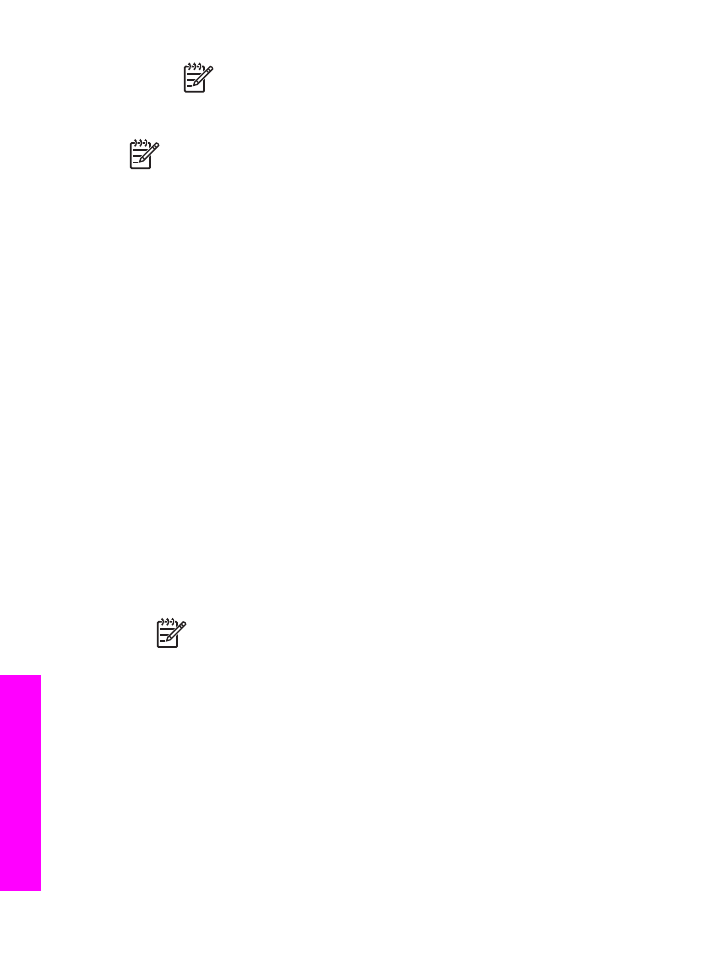
Poznámka
Jestliže jste dosud nenastavili službu HP Instant Share,
klepněte na položku Potřebuji účet služby HP Passport na
obrazovce Přihlášení ke službě HP Passport. Obdržíte uživatelské
ID a heslo služby HP Passport.
Poznámka
K odeslání naskenovaného obrázku lze použít také tlačítko
Skenovat do
. Další informace naleznete v části
Použití funkcí skenování
.